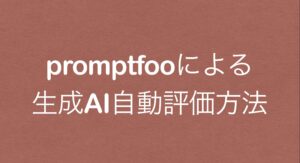仕事をしていくと様々なデータを扱うことがあります。
今やっている仕事関連のデータの場所は分かるけれど、半年前、1年前に使っていたあの資料は?と言われると探せない。。という方もいるのではないでしょうか?
そんな時に重要になってくるのがファイル整理の考え方です。
PC内のデータが綺麗に整理されていれば昔のデータを探しやすくなることはもちろん、日々の仕事でファイルを探す作業が効率化され、仕事が早くなります。
1. フォルダは階層化する
階層化はものごとを整理するための大事な考え方です。
フォルダの整理においても重要で、上位フォルダに大きな分類、下位フォルダに細かい分類となるように整理するとファイルの置き場が明確になり、後からファイルを探しやすくなります。
1フォルダの中身の目安としては、多くても7~8ファイルくらいが良いです。
それ以上の場合は、フォルダにまとめることを検討してください。
また、階層化すると上位相のフォルダをコピーするだけでデータのバックアップや他PCへのデータ移動ができるというメリットもあります。
2. 上位フォルダには番号をつける
フォルダは基本的に名前でソートして表示していると思います。
以下の例のように先頭に数字をつけておくと綺麗にソートされます。
例)フォルダの中身
10_A-1の件
11_A-2の件
20_Bの件
30_Cの件
40_Dの件
99_共通資料
ソートされることで毎回決まった位置に表示させることができるため、必要なフォルダを探しやすくなります。
また、10番台はA関連、99番は共通文書など自分で分類を決めておくとより綺麗に整理できるようになります。
3. oldフォルダを活用する
oldフォルダとは何かという言うと、名前の通り古いファイルをいれておくためのフォルダです。作業をしていく中で、同じファイルを日付やrevisionをつけて別名保存する場合があると思います。そのような場合は、古いファイルは使わないということを明示的に表すために、oldフォルダという名前のフォルダを作成してそこに格納しましょう。
個人で使う場合は新しいファイルがどれか分かるかもしれませんが、複数人でフォルダを共有している場合は、必要なファイルが分からなくなってしまったりするため、使用しない古いファイルを明示的に分けておくと大きなメリットがあります。
4. インストールファイル用のフォルダを作っておく
PC上にアプリをインストールする場合、たいていの場合は.exeファイルをダウンロードして実行し、インストールを行うと思います。この.exeファイルはインストールが終われば使用しないため、消してしまっている方もいるかと思います。
今後別なPCに変えることもありますし、PCが壊れて再インストールが必要な場合も発生する場合もあるため、一つのフォルダにインストーラーをまとめておくと便利です。
それを全部実行すれば元の環境を再現できるという状態を作っておくと何かあったときにとても楽になります。また、自分でどのソフトをインストールしたかを確認する手段としても有効です。